Realtek高清晰音频管理器是一个高级音效工具,提供音效均衡等多种功能大幅提升听感,没有这个小程序,你的集成声卡可以说听感残废一半。在win7系统中,驱动兼容性很好,大多能够在控制面板中找到这个选项。但在win10系统中,兼容性就不太友好,很多官方驱动只提供了声卡基本驱动功能,没有提供Realtek高清晰音频管理工具。今天小编提供安装Realtek高清晰音频管理器的简单方法,让电脑影音爱好者少走弯路。
工具/原料
-
兼容机中的战斗机
-
windows10 D版
-
360驱动大师
-
win10系统
-
Realtek声卡最新官网驱动audio_realtek_6.0.8899.1_w71064(注意:主板厂商提供的声卡驱动大都只有30M左右,这就是原因所在。必须安装300M左右的原厂公版声卡驱动,才带音效工具)
方法/步骤
-
1
先把声卡驱动卸载掉,这里用360卸载,提示重启电脑。
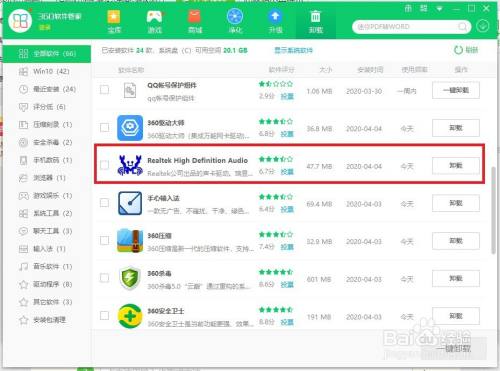
-
2
现在要打开设备管理—声音、视频和游戏控制器—卸载设备(勾选删除此设备的驱动程序软件)
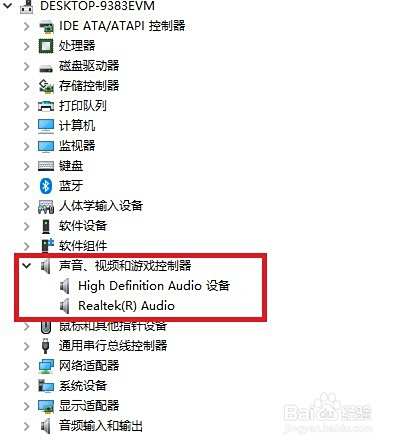
-
3
打开360驱动大师。发现2个声卡驱动。请装打√的。这个是公版驱动。上面那个是显卡厂家做的,可以无视。另外,要注意的是这个驱动也只有22M,很多玩家以为装完就成功了,其实这个驱动并没有提供高清音频管理工具。但是当你安装后,360驱动会刷新出那个300M的官方完整驱动“audio_realtek_6.0.8899.1_w71064”。安装过程一样,大家自行升级这个300M的公版驱动。
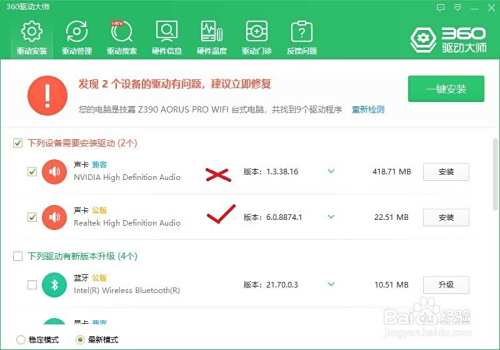
-
4
打开“控制面板”,久违的“Realtek高清晰音频管理器”是不是出现了。打开音乐,不用惊讶,有了音效加成,这才是集成声卡应有的实力。
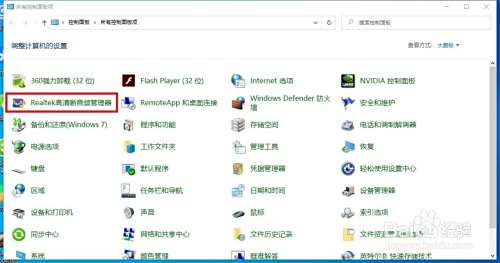
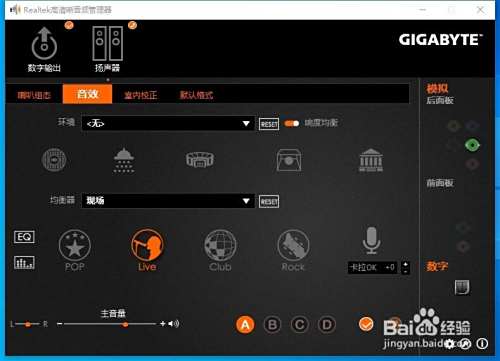
-
5
到了这里,小编还遇到一种情况。控制面板依然找不到Realtek高清晰音频管理器。小伙伴不要急,驱动没问题,可能还是win10兼容性问题。只需要从C盘找到这个程序,一样使用。文件位置:C:\Program Files\Realtek\Audio\HDA\RtkNGUI64
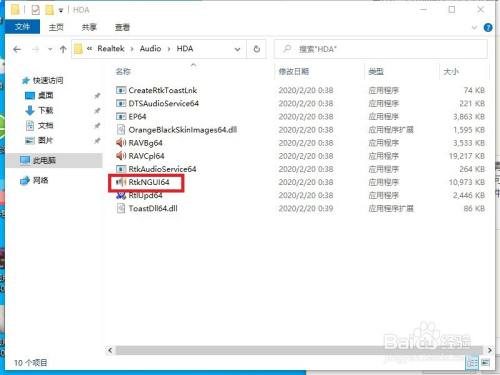 END
END
注意事项
-
一是要找300M左右的公版声卡驱动,几十M的没有提供音频工具
-
如果控制面板还是没有Realtek高清晰音频管理器,那就要自己去C盘找到RtkNGUI64这个程序打开就可以了
-
最后,祝你成功!
文章评论